简单指令
1.1、 ls 指令
语法1:# ls [路径]
表示列出指定路径下的文件夹和文件 的名字,如果路径没有指定则列出当前路径下的(list)
列如:在root用户的家目录中输入ls命令,则会看到以下的效果:
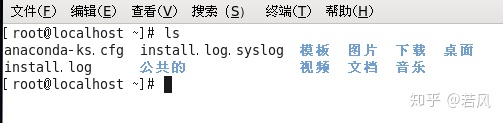
要求列出/home 的文档的名称。


语法2: #ls -l [路径]
表示以列表的形式列出指定路径的文件夹和文件的名字
列如:使用ls -l 的命令列出当前用户家目录中的文件夹和文件信息
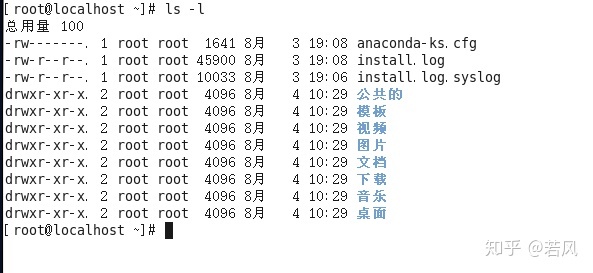
语法3:#ls -la [路径]
表示以列表的形式列出指定路径下的文件夹和文件名(包含隐藏文件,all)
例如:在当前用户的家目录中输入ls –la命令可以查看全部的文件夹和文件名,并且包含了隐藏文件(特点是以“.”开头的名字)
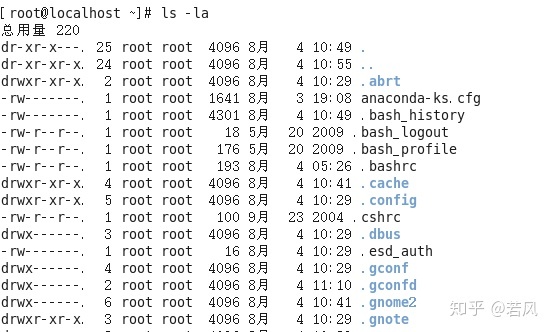
注意:如果一个指令拥有多个选项,一般情况下(95%+)对于选项的顺序没有要求,随意谁前谁后。但是为了避免混淆建议按照笔记里的顺序来记忆。
在Linux下严格区分大小写。
1.2、 clear 指令
表示的含义:清空当前屏幕中全部的命令(其实质是没有清空,只不过是顶到上面去了)
语法:# ckear

等效于快捷键:Ctrl + L
清除Windows 的 cmd 指令叫做:cls
1.3、su指令
作用:切换用户(switch user)。
语法:#su 需要切换到的用户名(用户名可以不写,则表示切换到root用户)
例如:
1、从root 用户切换到 admin 用户。
# su admin

2、从linux123用户切换到root用户。
# su root
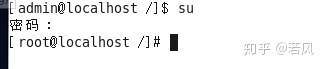
等价于:
# su
通过上述两个命令的操作发现一个结论:
当切换到的用户权限如果比当前用户的权限低,可以直接切换,不需要密码;反之,如果从低往高切换则要求输入被切换到的账户对应的密码(高级权限账户密码)。
在输入密码的时候不会有任何的输入提示,输入完毕之后按下回车即可,如果输错了,可以按回车重新输入,或者按住backspace键3秒以上,然后重新输入。
1.4、cd指令
作用:切换目录(change directory)
语法:#cd 需要切换到的路径(路径可以是相对路径,也可以是绝对路径)
路径可以写也可以不写,不写则表示切换到当前用户的家目录(一键回城)。
1、从root用户家目录中切换到admin 用户的家目录中
#cd /home/admin
提示:在切换路径或者后期打开一个文件的时候可以多建议使用tab键(可以自动补全命令路径)。
2、切换用户切换到admin 用户,然后从linux123用户的家目录使用cd切换到root的家目录
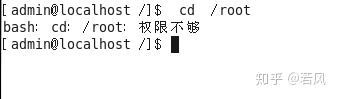
结论: 低级用户没有权限访问高级用户相关的资源(权限)。
关于路径:
路径分为相对路径和绝对路径。
相对路径是相对当前路径的一种表现形式。
特点:只要不是以“/”开头的就是相对路径。
绝对路径是直接从“根”开始的一种路径形式。
特点:以“/”开头的路径称之为绝对路径。
/root/a/b/c
root/a/b/c
./root/a/b/c
../root/a/b/c
案例:从root用户家目录中切换到linux123用户的家目录中,要求以相对路径形式书写。

1.5、pwd指令
作用:打印当前的工作路径(print working directory)。
例如:在当前用户的家目录中使用pwd命令。
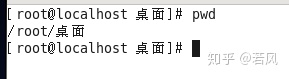
2.1、创建文件
命令:touch
语法:#touch路径
例如:
1、在当前路径下创建一个文件名字叫php22.txt。
# touch php22.txt
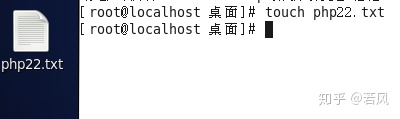
2、在磁盘根目录下创建文件php33.txt。
# touch /php33.txt
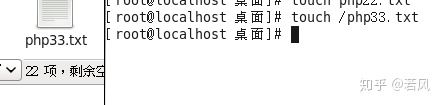
2.2、创建文件夹
命令:mkdir [make directory]
语法:#mkdir [-p] 文件夹路径
选项:
-p表示递归创建(parent),可同时创建多级不存在的文件夹
例如:在root的桌面上创建一个php的文件夹
#mkdir php
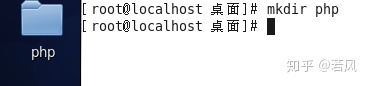
问题:
#mkdir index.php创建的是什么? 【文件夹】
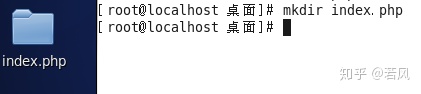
2.3、复制
命令:cp (copy)
语法:#cp [-r] 需要复制的文档 需要保存的位置
选项说明:
-r:表示递归。如果复制的是文件夹,则-r就不是选项,是必须要加的。
问题:文档在复制的过程中,其名称一般是否变化? 【不变,数量变化】
案例1:需要使用root用户,将根下的php33.txt复制到admin用户的家目录下
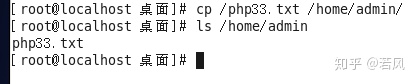
案例2:将桌面上(当前目录)的php文件夹复制到admin的家目录下
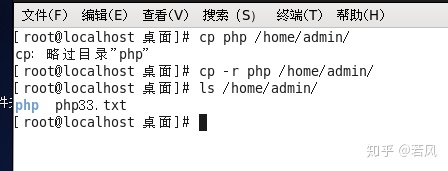
2.4、移动/剪切/重命名
命令:mv (move)【剪切+粘贴】
语法:#mv 需要操作的文档 新的文档的位置
案例:【移动/剪切】将ladmin家目录下的php33txt,移动到root家目录下。
问题:移动操作会影响什么? 【路径变化,数量不变,名称不变】
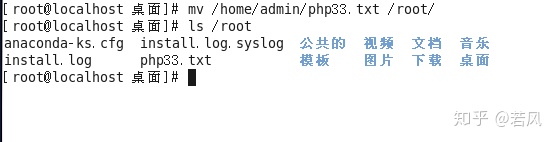
案例2:【重命名】将root下的php33.txt重命名为php.doc。
问题:重命名操作会影响什么? 【名称变,路径不变,数量不变】
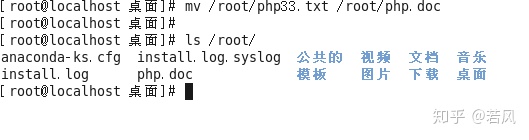
2.5、删除
命令:rm (remove)
语法:#rm [-rf] 需要删除的文档
选项说明:
-r:表示递归(当删除的类型是文件夹的时候就加-r)
-f:force,表示强制,没有删除确认提示(删除文件夹的时候也建议带上-f选项,避免重复的询问)
案例1:删除root下的php.doc
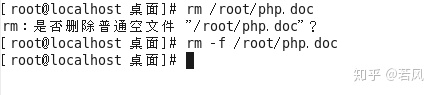
题:
请问使用root用户“#rm -rf /”这个命令能不能执行?
答;语法能删除
建议不删除 删除做法太过危险 导致系统无法使用
3.2、cat指令(重点)
作用:查看某个文件的全部内容(将内容全部输出在命令行中)【正序】
语法:#cat 文件路径1 文件路径2 文件路径3 …
案例:使用cat指令输出install.log文件内容
#cat /root/install.log
3.3、tac指令
作用:查看某个文件的全部内容(倒序的)
语法:#tac 文件路径1 文件路径2 文件路径3…
案例:使用tac指令输出install.log文件内容
#tac /root/install.log
3.5、vim指令
作用:打开一个文件,显示内容
语法:#vim 文件路径
例如:打开/root/install.log
#vim /root/install.log
退出输入“:q”按下回车即可。
4、关机重启指令(了解,凑数)
4.1、reboot指令
作用:重启计算机
语法:#reboot
注意:部分情况下(除非自开机以来只有当前一个普通用户登录过)普通用户无法执行reboot指令
4.2、shutdown指令
作用:关机
语法:#shutdown -h 时间
时间常见的值:
now:(shutdown -h now),表示立即关机
+m:(m表示minutes数字),例如+5,则表示五分钟之后关机
4.3、halt指令
作用:关机(关闭内存)
语法:#halt
其他:
关机:init 0
poweroff
重启:init 6
六、扩展(1)
1、ctrl+a
在命令行中可以使用ctrl+a,来进行光标的快速定位:可以将命令行中的光标从其他的位置快速移动到行首。【ahead】
2、ctrl+e
在命令行中可以使用ctrl+e,来进行光标的快速定位:可以将命令行中的光标从任意位置快速定位到行末。【end】
3、↑和↓键
在命令行输入的位置可以按下↑来查看之前的执行命令历史,可以按下↓来翻到最新的命令执行历史。【即使远程终端断开连接,下次连接上依然可以使用】
4、将命令执行结果保存到文件中去
按照下面的语法:
#需要执行有输出结果的命令 > 需要保存到的文件路径 【覆盖写】
或者
#需要执行有输出结果的命令 >> 需要保存到的文件路径 【追加写】
输出重定向


)

在我校顺利举办...)
)

全部课程PPT课件.ppt)
![python等腰梯形_简单空实心图形打印|Python练习系列[3]](http://pic.xiahunao.cn/python等腰梯形_简单空实心图形打印|Python练习系列[3])








)

